Med introduktionen af automatisk Ducking i Premiere Pro CC 2019 bliver redigeringen af lyd og tale væsentligt forenklet. Denne nye funktion giver dig mulighed for nemt at justere baggrundslyde i forhold til lydstyrken af dine lyd- eller taloptagelser. På den måde kan du skabe en harmonisk lydlandskab uden at skulle pille ved lydpejlingerne manuelt. I denne tutorial vil jeg vise dig, hvordan du kan anvende Ducking effektivt i dine projekter. Lad os komme i gang og se, hvordan du får det bedste ud af denne funktion!
Vigtigste indsigter
- Automatisk Ducking aktiveres i Premiere Pro CC 2019 gennem Essential Sound-panelet.
- Funktionerne for følsomhed og Ducking-styrke tillader præcise justeringer.
- Keyframes oprettes automatisk for at sikre en problemfri justering af lydstyrken.
Trin-for-trin vejledning
1. Vælg lydklip
Først skal du vælge dit lydklip i projektvinduet. Ducking fungerer bedst, når du har klart definerede lydkilder, f.eks. musik eller tale. Vælg det relevante klip for at starte justeringen.
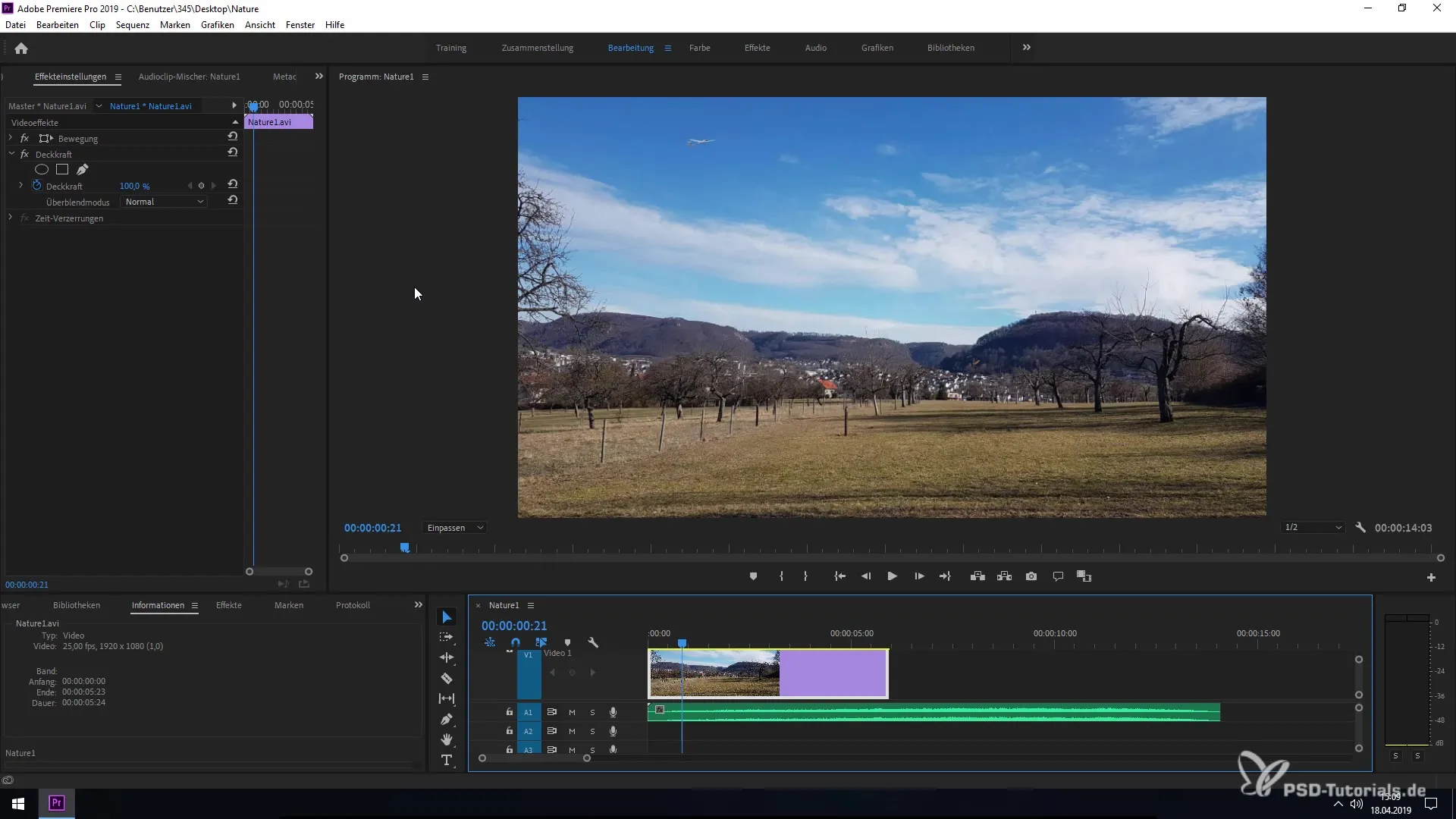
2. Åbn Essential Sound-panelet
Naviger derefter til sektionen "Audio" i menulinjen, og åbn Essential Sound-panelet. Her har du adgang til funktionerne for at redigere lyd-egenskaberne for dit klip.
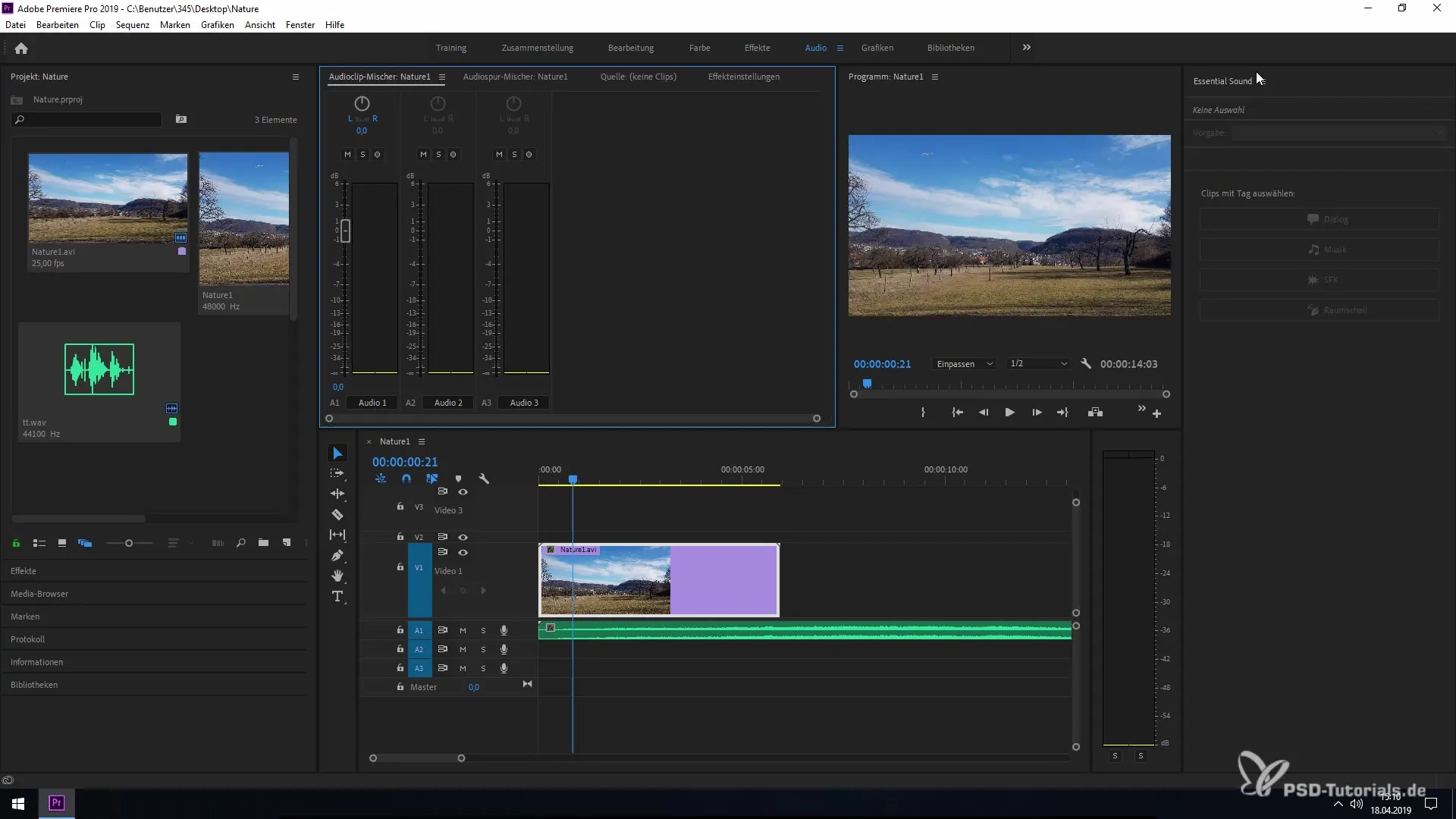
3. Definer rummelyd
I Essential Sound-panelet har du mulighed for at angive typen af din lydfil. Klik på "Rummelyd" for at præcisere, at det drejer sig om baggrundslyde. Derved definerer redaktøren, hvilke dele af lydfilen der skal dæmpes, mens andre lydelementer som tale eller musik dominerer.
4. Aktivér Ducking
Nu kan du aktivere Ducking. Klik på den relevante boks i Essential Sound-panelet. Denne funktion vil sænke baggrundslyden i forhold til de identificerede hovedlydsegmenter.
5. Juster Ducking-indstillingerne
Her har du mulighed for at regulere følsomheden af Ducking. Træk skyderen i plus- og minusretning for at bestemme, hvor kraftigt Ducking-funktionen skal virke. Dette er en vigtig indstilling for at opnå den optimale lyd.
6. Juster Ducking-styrken
Ud over følsomheden er der mulighed for at justere Ducking-styrken. Denne indstilling giver dig kontrol over, hvor meget lydstyrken af baggrundslydene sænkes. Eksperimenter her for at få det resultat, der passer bedst til dit projekt.
7. Indsæt overgange
Derudover kan du indsætte overgange i bestemte tidsintervaller. Denne funktion sikrer en glidende overgang mellem lydstyrkeforandringer og undgår pludselige ændringer i lydstyrken.
8. Opret Keyframes
Når du er tilfreds med justeringerne, skal du klikke på "Opret Keyframes". Dette vil automatisk sætte alle nødvendige Keyframes for at implementere de ønskede Ducking-effekter i lyden.
9. Tjek effekten
Nu kan du tjekke resultatet ved at afspille et preview af dit projekt. Vær opmærksom på, hvordan Ducking balancerer baggrundslydene i forhold til hovedlydsegmenterne.
10. Afslutning af projektet
Endelig, når alt lyder godt, skal du gemme dine ændringer og lukke Essential Sound-panelet. Din lyd bør nu være optimalt bearbejdet. Nyd resultatet af dit arbejde!
Sammenfatning – Ducking for baggrundslyde i Premiere Pro CC 2019
Det nye Ducking-værktøj i Premiere Pro CC 2019 giver dig mulighed for effektivt at tilpasse baggrundslyde til talespor eller musikoptagelser med minimal indsats. Gennem de brugervenlige indstillinger i Essential Sound-panelet forenkles lydbehandlingen i dine projekter væsentligt.
Ofte stillede spørgsmål
Hvad er Ducking i Premiere Pro?Ducking er en teknik, hvor lydstyrken af et baggrunds- eller miljølyd automatisk sænkes, når en anden lydkilde, som tale eller musik, er aktiv.
Hvordan bruger jeg Essential Sound-panelet?Essential Sound-panelet kan åbnes gennem audio-sektionen i menulinjen. Her kan du definere typen af dine lydkilder og aktivere eller justere Ducking.
Kan jeg justere følsomheden for Ducking manuelt?Ja, følsomheden kan justeres via en skyder i Essential Sound-panelet for bedre at styre lydstyrkeforandringerne.
Bliver Keyframes automatisk oprettet?Ja, ved at klikke på "Opret Keyframes" i Essential Sound-panelet opretter programmet automatisk de nødvendige Keyframes for Ducking-effekterne.
Kan jeg variere Ducking-styrken?Ja, Ducking-styrken kan også justeres i Essential Sound-panelet for at opnå den ønskede effekt.


